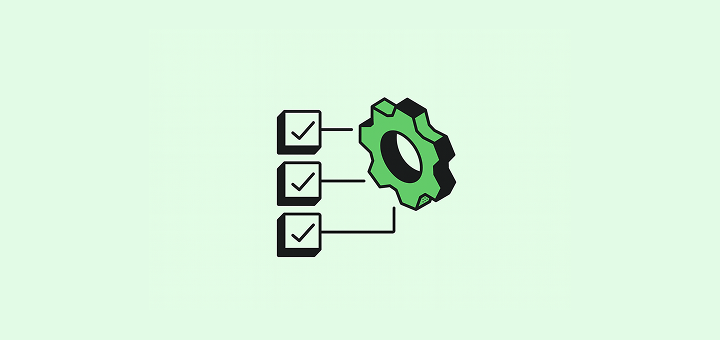
1. تخصيص نموذج البيانات الخاص بك
يقدم Twenty المرونة التي تحتاجها لتصميم نموذج البيانات الذي يدعم أعمالك اليومية بأفضل طريقة ممكنة. قم بإنشاء كائنات وحقول من أي نوع، بما في ذلك العلاقات بين كائناتك المختلفة. يمكنك القيام بذلك من خلال الإعدادات ← نموذج البيانات. إليك بعض النصائح:- You are not limited in the number of custom fields nor custom objects. Adding custom objects and fields will not lead to upgrading your plan.
- الأشخاص، الشركات والفرص هم الثلاث كائنات التي تمكنك من الوصول إلى البريد الإلكتروني والاجتماعات المتزامنة من بريدك/تقويمك. ننصح باستخدام هذه الخيارات بقدر الإمكان، مع إضافة الحقول لفرز سجلاتك عند الضرورة. إليك مثالاً:
- من الأفضل استخدام كائن الأشخاص لعملائك وشركائك، وإنشاء حقل باسم
نوع الشخصبدلاً من إنشاء كائن مخصص للشريك. لأنه لن يكون بإمكانك الوصول إلى رسائل البريد الإلكتروني المتبادلة مع هذا الشخص من سجلات الشريك. - قم بإنشاء وجهات نظر مختلفة في الأشخاص، واحدة لعرض الشركاء وأخرى لعرض العملاء المحتملين.
- من الأفضل استخدام كائن الأشخاص لعملائك وشركائك، وإنشاء حقل باسم
- لا يمكن أن يكون لشخصين نفس عنوان البريد الإلكتروني. لا يمكن أن يكون لشركتين نفس النطاق.
- يمكنك تعطيل الحقول والكائنات القياسية التي لا ترغب في استخدامها.
- You can hide fields from views: don’t be afraid of creating fields, you won’t have to display all of them.
٢. أدخل بياناتك
إدخال بياناتك الحالية في Twenty يمنح فريقك السياق من البداية.قم بتوصيل بريدك الإلكتروني
إذا لم تقم بذلك عند إنشاء مساحتك، قم بتوصيل حساب Google أو Microsoft تحت الإعدادات → الحسابات. هذا يسمح لـ Twenty بـ:- استيراد رسائلك واجتماعاتك
- إنشاء جهات الاتصال تلقائيًا بناءً على التفاعلات (اختياري)
- الحفاظ على تاريخ الاتصالات واضحًا لفريقك
استيراد البيانات عبر csv
استخدم قائمة الأوامر (Cmd + K أو Ctrl + K) لاستيراد الأشخاص، الشركات، الفرص أو أي كائنات مخصصة عبر CSV.
إرشادات رئيسية:
- قم بتنزيل الملف النموذجي لفهم التنسيق المتوقع
- حدد كل ملف بـ 10 آلاف سجل
- Remove duplicate emails for People or duplicate domains for Companies
- راجع وقم بإصلاح الأخطاء (المميزة باللون الأصفر) قبل الاستيراد
٣. قم بإنشاء منظر العرض الأول الخاص بك
Creating different views is key to make the data actionable for your team. إليك كيفية المتابعة:- إضافة أو إخفاء الأعمدة إدارة الحقول المرئية في طريقة العرض بالنقر على الخيارات → الحقول (من الأعلى الأيمن). يمكنك إظهار/إخفاء الحقول من هناك.
- إعادة ترتيب الحقول إعادة ترتيب الحقول من طريقة العرض بالنقر على الخيارات → الحقول (من الأعلى الأيمن). قم بالسحب والإفلات لإعادة ترتيب الحقول.
- تصفية العرض الخاص بك قم بتضييق نطاق السجلات المعروضة باستخدام الفلاتر من الأعلى الأيمن.
- فرز السجلات أعد ترتيب السجلات المعروضة باستخدام وظيفة الفرز من الأعلى الأيمن أو بالنقر مباشرة على اسم العمود.
-
اختر التخطيط
يمكنك التبديل إلى تخطيط Kanban أو قائمة مجموعة حسب، طالما أن الكائن يحتوي على حقل اختيار من نوع
Stageأو مشابه. - احفظ عرضك كمفضلة يمكنك القيام بذلك باستخدام القائمة المنسدلة التي تعرض العروض المختلفة.